window 8 笔记本共享WIFI热点方法 WIFI共享 本教程包含两种开启方法,一种软件开启方法,比较简单使用.另一种命令提示符开启方法.不需要任何软件开启.
前期准备工作(包括相关工具或所使用的原料等)
window 8 windows8.1笔记本软媒WIFI助手:http://pan.baidu.com/s/1o65eqjK软件方法
解压软媒WIFI助手工具至桌面:
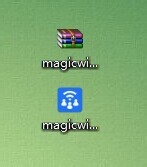
更改您需要WIF热点名称及密码.(一般是8位以上,其中SSID是wifi的名称,密码连接此热点的密码,上网方式选自动选择)
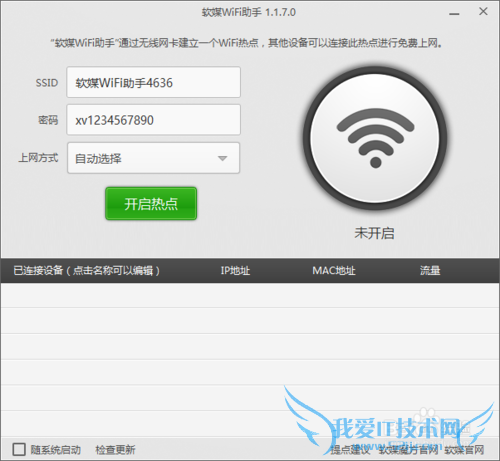
点击开启热点,接下来就用我们想要连接无线Wifi的设备找寻即可。成功。
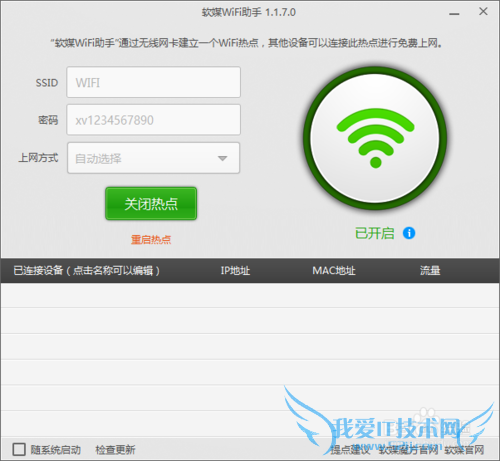
命令提示符方法
按键盘上的win+x键会出现菜单栏选择(命令提示符(管理员))
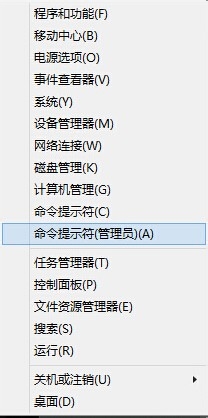
在窗口中输入:netsh wlan set hostednetwork mode=allow ssid=WiFI key=WIfi123456
(ssid=可以改成你想用的无线网络名称(比如WIFI)
(key=可以改成想用的密码(比如WIfi123456,最少8位哦!)

继续输入:netsh wlan start hostednetwork
(此时可以关闭"管理员:命令提示符"窗口)

打开“控制面板”—>“网络和共享中心”—>“更改适配器设置”,这时会多出的这一项“本地连接*6”。
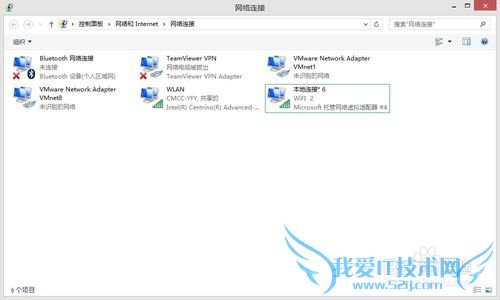
在你电脑连接的网络图标上右键——“属性”——切换到“共享”选项卡——选择 “本地连接* 6”
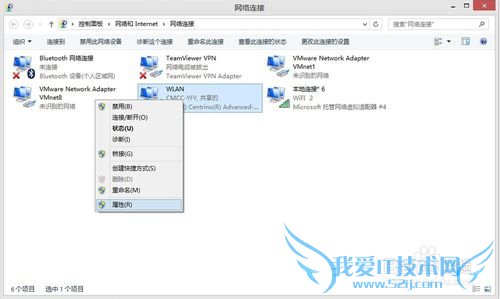
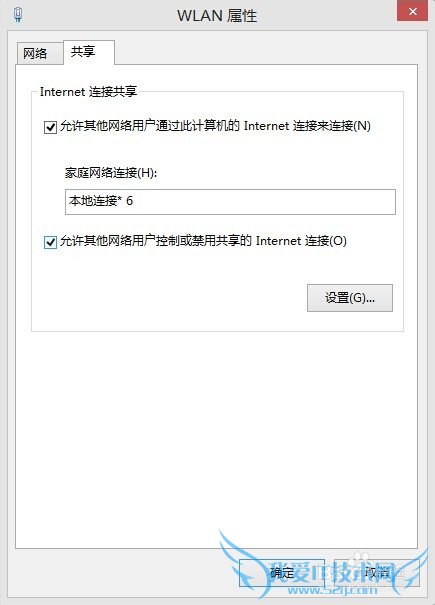
接下来就用我们想要连接无线Wifi的设备找寻即可,虚拟wifi设置已经完成!
如果想停止WIFI在"管理员:命令提示符"里输入:
netsh wlan start hostednetwork
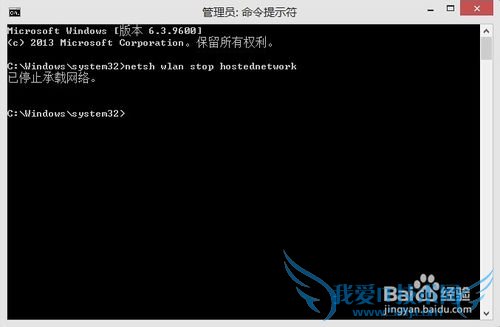
为方便后期开启可在桌面新建TXT文档里面输入:
netsh wlan start hostednetwork
CTRL+S 保存
更改文件名及后缀名例如:开启WIFI.bat
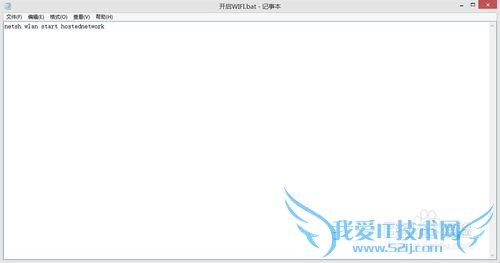
小结:
若有用户出现共享列表中找不到虚拟出的网络,建议将每个网络连接的共享都打开,看看是否存在被占用的情况。本知识仅供参考,如果您需解决具体问题(尤其法律、医学等领域),建议您详细咨询相关领域专业人士。作者声明:本文系本人依照真实经历原创,未经许可,谢绝转载。- 评论列表(网友评论仅供网友表达个人看法,并不表明本站同意其观点或证实其描述)
-
